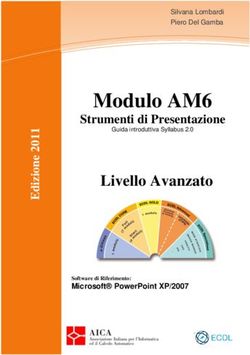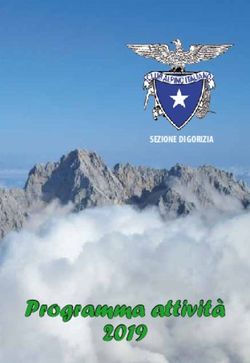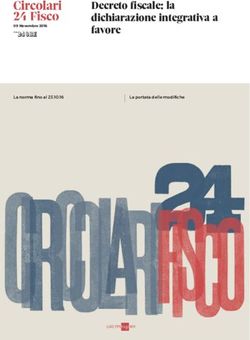Presentation EUROPEAN COMPUTER DRIVING LICENCE - ECDL
←
→
Trascrizione del contenuto della pagina
Se il tuo browser non visualizza correttamente la pagina, ti preghiamo di leggere il contenuto della pagina quaggiù
Scopo
Questo documento presenta il syllabus di ECDL – Presentation. Il syllabus descrive,
attraverso i risultati del processo di apprendimento, la conoscenza e le capacità di un
candidato. Il syllabus fornisce inoltre le basi per il test pratico relativo a questo modulo.
Nota del traduttore
La versione ufficiale in lingua inglese del Syllabus ECDL Versione 6.0 è quella pubblicata sul sito
web della Fondazione ECDL che si trova all’indirizzo www.ecdl.org. La presente versione italiana
è stata tradotta a cura di AICA e rilasciata nel mese di gennaio 2017.
Tanto la natura “definitoria” del testo, quanto la sua forma schematica costituiscono ostacoli di
fronte ai quali è necessario trovare qualche compromesso; pur cercando di rendere al meglio in
lingua italiana i concetti espressi nell'originale inglese, in alcuni casi sono evidenti i limiti derivanti
dall'uso di un solo vocabolo per tradurre una parola inglese. Tale limite è particolarmente riduttivo
per i verbi che dovrebbero identificare con maggiore esattezza i requisiti di conoscenza o
competenza: moltissime voci contengono verbi come understand, know, know about, che sono
stati solitamente tradotti con “comprendere”, “conoscere”, “sapere”, ma che potrebbero valere
anche per “capire”, “intendere”, “definire”, “riconoscere”, “essere a conoscenza”...
Per alcuni vocaboli tecnici è inoltre invalso nella lingua l'uso del termine inglese (es. hardware,
software), e in molti casi – pur cercando di non assecondare oltre misura questa tendenza – si è
ritenuto più efficace attenersi al vocabolo originale o riportarlo tra parentesi per maggior chiarezza.
Si invitano i lettori che abbiano particolari esigenze di analisi approfondita dei contenuti a fare
riferimento anche alla versione inglese di cui si è detto sopra.
Limitazione di responsabilità
Benché la Fondazione ECDL abbia messo ogni cura nella preparazione di questa pubblicazione,
la Fondazione ECDL non fornisce alcuna garanzia come editore riguardo la completezza delle
informazioni contenute, né potrà essere considerata responsabile per eventuali errori, omissioni,
inaccuratezze, perdite o danni eventualmente arrecati a causa di tali informazioni, ovvero istruzioni
ovvero consigli contenuti nella pubblicazione. Le informazioni contenute in questa pubblicazione
non possono essere riprodotte né nella loro interezza né parzialmente senza il permesso e il
riconoscimento ufficiale da parte della Fondazione ECDL. La Fondazione ECDL può effettuare
modifiche a propria discrezione e in qualsiasi momento senza darne notifica.
Copyright © 2017 The ECDL Foundation Ltd.
Tutti i diritti riservati. Questa pubblicazione non può essere riprodotta in alcuna forma se non
dietro consenso della Fondazione ECDL1. Le richieste di riproduzione di questo materiale devono
essere inviate all’editore.
Tutti i riferimenti alla Fondazione ECDL riguardano la European Computer Driving Licence Foundation Ltd.
1
Copyright © 2017 AICA / The ECDL Foundation Ltd Ref. ECDL–M06V6.0ITPresentation
Il presente modulo ECDL – Presentation definisce i concetti e le competenze fondamentali necessari
all’utilizzo di un’applicazione di presentazione.
Scopi del modulo
Il candidato che ha superato il test è in grado di:
• Lavorare con le presentazioni e salvarle in formati di file diversi, localmente o nella cloud.
• Usare le risorse di Guida disponibili per migliorare la produttività.
• Comprendere i diversi tipi di viste per le presentazioni e quando utilizzarli, scegliere diversi
layout, disegni e temi predefiniti per le diapositive.
• Inserire, modificare e formattare testo e tabelle nelle presentazioni. Riconoscere le metodologie
corrette assegnando titoli univoci alle diapositive e creando contenuti coerenti per le diapositive
mediante lo schema diapositiva.
• Scegliere, creare e formattare grafici per trasmettere informazioni in modo significativo.
• Inserire, modificare e allineare immagini e disegni.
• Applicare effetti di animazione e transizioni alle presentazioni; controllare e correggere il
contenuto di una presentazione prima della stampa finale e della presentazione al pubblico.
SEZIONE TEMA RIF. Argomento
1 Utilizzo 1.1 Lavorare con le 1.1.1 Aprire, chiudere un programma di
dell’applicazione presentazioni presentazione. Aprire, chiudere delle
presentazioni.
1.1.2 Creare una nuova presentazione basata sul
modello predefinito, altri modelli disponibili
localmente o online.
1.1.3 Salvare una presentazione all’interno di
un’unità disco locale o online. Salvare una
presentazione con un altro nome all’interno di
un’unità disco locale o online.
1.1.4 Salvare una presentazione in un altro formato:
pdf, solo presentazione, immagine.
1.1.5 Spostarsi tra presentazioni aperte.
1.2 Migliorare la 1.2.1 Impostare le opzioni di base del programma:
produttività nome dell’utente, cartelle predefinite per aprire
o salvare file.
1.2.2 Usare le risorse di Guida (help) disponibili.
1.2.3 Usare gli strumenti di ingrandimento/zoom.
1.2.4 Mostrare e nascondere le barre degli
strumenti. Minimizzare, ripristinare la barra
multifunzione (ove disponibile).
2 Sviluppare una 2.1 Visualizzare le 2.1.1 Comprendere l’uso delle diverse modalità di
presentazione presentazioni visualizzazione delle presentazioni: vista
normale, vista sequenza/ordine diapositive,
schema diapositiva, pagina note, vista
struttura, vista presentazione.
Copyright © 2017 AICA / The ECDL Foundation Ltd Ref. ECDL–M06V6.0ITSEZIONE TEMA RIF. Argomento
2.1.2 Cambiare modalità di visualizzazione della
presentazione: vista normale, vista sequenza
diapositive, schema diapositiva, pagina note,
vista struttura.
2.1.3 Individuare buoni esempi per l’attribuzione di
un titolo alle diapositive: utilizzare un titolo
diverso per ciascuna diapositiva per
distinguerla nella vista struttura o durante la
navigazione in vista presentazione.
2.2 Diapositive 2.2.1 Applicare un layout predefinito diverso per una
diapositiva.
2.2.2 Applicare un modello di struttura o tema
disponibile ad una presentazione.
2.2.3 Applicare un colore di sfondo a specifiche
diapositive, a tutte le diapositive di una
presentazione.
2.2.4 Aggiungere una nuova diapositiva con un
layout specifico, quale: diapositiva titolo, titolo
e contenuto, solo titolo, vuota.
2.2.5 Copiare, spostare diapositive all’interno di una
presentazione, tra presentazioni aperte.
2.2.6 Eliminare una o più diapositive.
2.3 Schemi 2.3.1 Riconoscere buoni esempi per mantenere un
diapositiva aspetto e un formato coerente in tutta la
presentazione utilizzando lo schema
diapositiva.
2.3.2 Inserire un oggetto grafico (immagine,
disegno) in uno schema diapositiva.
Rimuovere un oggetto grafico da uno schema
diapositiva.
2.3.3 Applicare la formattazione al testo in uno
schema diapositiva, quale dimensione, tipo di
carattere e colore.
3 Testo 3.1 Gestione del 3.1.1 Individuare buoni esempi di creazione del
testo contenuto delle diapositive: utilizzare frasi
brevi e concise, elenchi puntati, elenchi
numerati.
3.1.2 Inserire del testo in un segnaposto in
visualizzazione normale. Inserire del testo in
visualizzazione struttura.
3.1.3 Modificare del testo in una presentazione.
3.1.4 Copiare, spostare del testo all’interno di una
presentazione, tra presentazioni aperte.
3.1.5 Cancellare del testo.
3.1.6 Usare i comandi “Annulla” e “Ripristina”.
3.1.7 Applicare, modificare, eliminare rientri al testo,
elenchi puntati ed elenchi numerati.
3.2 Formattazione 3.2.1 Applicare formattazioni al testo: tipo e
dimensioni dei caratteri.
Copyright © 2017 AICA / The ECDL Foundation Ltd Ref. ECDL–M06V6.0ITSEZIONE TEMA RIF. Argomento
3.2.2 Applicare formattazioni al testo: grassetto,
corsivo, sottolineatura, ombreggiatura.
3.2.3 Applicare colori diversi al testo.
3.2.4 Applicare il comando maiuscole/minuscole per
modificare il testo.
3.2.5 Allineare un testo a sinistra, al centro, a destra
in una cornice di testo.
3.2.6 Applicare una spaziatura sopra, sotto il testo,
gli elenchi puntati, gli elenchi numerati.
Applicare un’interlinea singola, da 1,5, doppia
al testo, elenchi puntati ed elenchi numerati.
3.2.7 Modificare lo stile dei punti e dei numeri in un
elenco scegliendo tra le opzioni previste.
3.2.8 Inserire, modificare, eliminare un collegamento
ipertestuale.
3.3 Tabelle 3.3.1 Creare, eliminare una tabella.
3.3.2 Inserire, modificare del testo in una tabella.
3.3.3 Selezionare righe, colonne, intera tabella.
3.3.4 Inserire, eliminare righe e colonne.
3.3.5 Modificare la larghezza di una colonna,
l’altezza di una riga.
4 Grafici 4.1 Usare i grafici 4.1.1 Inserire dati per creare i vari tipi di grafici da
incorporare in una presentazione: colonne,
barre, linee, torta.
4.1.2 Selezionare un grafico.
4.1.3 Modificare il tipo di grafico.
4.1.4 Inserire, eliminare, modificare il titolo di un
grafico.
4.1.5 Inserire etichette per i dati di un grafico:
valori/numeri, percentuali.
4.1.6 Modificare il colore di sfondo di un grafico.
4.1.7 Modificare il colore di colonne, barre, linee e
fette di torta in un grafico.
4.2 Organigrammi 4.2.1 Creare un organigramma con etichette
disposte in ordine gerarchico, utilizzando una
funzione integrata per la creazione di
organigrammi.
4.2.2 Modificare la struttura gerarchica di un
organigramma.
4.2.3 Aggiungere, eliminare collaboratori, dipendenti
in un organigramma.
5 Oggetti grafici 5.1 Inserire, 5.1.1 Inserire un oggetto grafico (immagine,
manipolare disegno) in una diapositiva.
5.1.2 Selezionare un oggetto grafico.
5.1.3 Copiare, spostare oggetti e grafici all’interno di
una presentazione o tra presentazioni aperte.
Copyright © 2017 AICA / The ECDL Foundation Ltd Ref. ECDL–M06V6.0ITSEZIONE TEMA RIF. Argomento
5.1.4 Ridimensionare un oggetto grafico
mantenendo o non mantenendo le proporzioni.
Ridimensionare un grafico.
5.1.5 Eliminare oggetti e grafici.
5.1.6 Ruotare, capovolgere un oggetto grafico.
5.1.7 Allineare un oggetto grafico rispetto alla
diapositiva: a sinistra, al centro, a destra, in
alto o in basso.
5.1.8 Allineare oggetti grafici tra di loro: a sinistra, al
centro, a destra, in alto, in basso, a metà.
5.2 Disegnare 5.2.1 Inserire oggetti di tipo diverso in una
diapositiva: linee, frecce, frecce a blocchi,
rettangoli, quadrati, ovali, cerchi, caselle di
testo.
5.2.2 Inserire del testo in una casella di testo, freccia
a blocchi, rettangolo, quadrato, ovale, cerchio.
5.2.3 Modificare il colore di sfondo dell’oggetto, il
colore, lo spessore e lo stile delle linee.
5.2.4 Modificare lo stile del punto di inizio e di arrivo
delle frecce.
5.2.5 Applicare un’ombreggiatura a un oggetto.
5.2.6 Raggruppare, separare oggetti in una
diapositiva.
5.2.7 Portare un oggetto avanti e indietro di un
livello, in primo piano, sullo sfondo rispetto ad
altri oggetti.
6 Preparazione alla 6.1 Preparazione 6.1.1 Inserire, eliminare effetti di transizione tra le
presentazione diapositive.
6.1.2 Inserire, eliminare effetti di animazione
predefiniti sui diversi elementi di una
diapositiva.
6.1.3 Inserire delle note per il presentatore alle
diapositive.
6.1.4 Nascondere, mostrare diapositive.
6.1.5 Inserire del testo nel piè di pagina di specifiche
diapositive, di tutte le diapositive di una
presentazione.
6.1.6 Applicare la numerazione automatica, una
data aggiornata automaticamente o una data
fissa al piè di pagina di specifiche diapositive,
di tutte le diapositive di una presentazione.
6.2 Controllo 6.2.1 Usare gli strumenti di controllo ortografico ed
ortografico e eseguire le modifiche, quali correggere gli
rilascio errori, ignorare parole specifiche, eliminare le
ripetizioni.
Copyright © 2017 AICA / The ECDL Foundation Ltd Ref. ECDL–M06V6.0ITSEZIONE TEMA RIF. Argomento
6.2.2 Modificare l’orientamento della diapositiva in
orizzontale o in verticale. Selezionare il
corretto formato della presentazione, quale
carta, presentazione su schermo.
6.2.3 Stampare una presentazione utilizzando
opzioni quali: intera presentazione, diapositive
specifiche, volantini, pagine di note,
visualizzazione struttura delle diapositive,
numero di copie.
6.2.4 Avviare una presentazione dalla prima
diapositiva, dalla diapositiva corrente.
Terminare la presentazione.
6.2.5 Spostarsi sulla diapositiva successiva, sulla
diapositiva precedente, su una diapositiva
specifica durante una presentazione.
Copyright © 2017 AICA / The ECDL Foundation Ltd Ref. ECDL–M06V6.0ITPuoi anche leggere